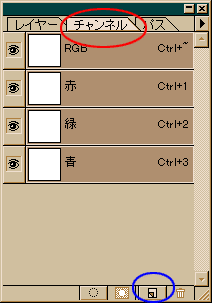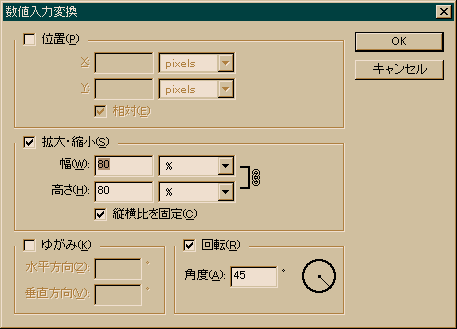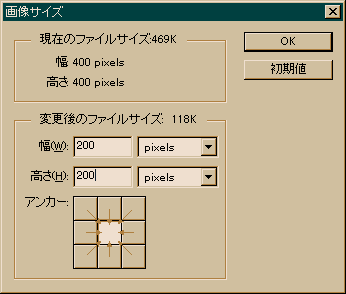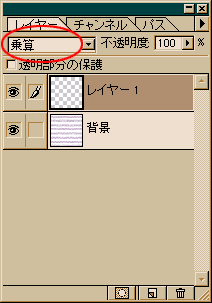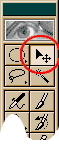今回は、「チャンネル」を使います!
他に、フィルターの「ハーフトーンパターン」、「変形」、「塗りつぶし」、「画像サイズ」を使用して、
チェック模様を作成します。
1.メニュー[ファイル/新規]
2.メニュー[ウインドウ/チャンネルを表示]
3.メニュー[選択範囲/すべてを選択]
4.メニュー[フィルタ/スケッチ/ハーフトーンパターン]
5.メニュー[編集/変形/数値入力]
6.メニュー[イメージ/画像サイズ]
幅、高さを 200 pixelsに設定。
「新しい画像サイズが現在の画像サイズよりも小さくなるため、画像の一部が切り除かれます。」
7.新しいチャンネルを作る。
8.メニュー[選択範囲/すべてを選択]
9.メニュー[フィルタ/スケッチ/ハーフトーンパターン]
10.メニュー「ウインドウ/レイヤーを表示]
11.メニュー「選択範囲/選択範囲を読み込む]
12.好きな色を選択し、メニュー[編集/塗りつぶし]
13.メニュー「選択範囲/選択範囲を読み込む]
14.Deleteキーを押す(又は、メニュー[編集/消去]をクリック)。
15.メニュー[選択範囲/すべてを選択]
16.メニュー[編集/変形/90°回転(時計回り)]
17.メニュー[編集/変形/水平方向に反転]
18.メニュー[レイヤー/新規レイヤー/レイヤー]
19.下の絵のように「レイヤー1」を「乗算」に設定
20. 11.〜14.を繰り返す。
21.メニュー[選択範囲/選択を解除]
22.移動ツール(下の赤い丸印)を使用し、下のチェック模様のように、重なる部分が四角くなるように、
23.メニュー[レイヤー/画像を統合]
後は、「塗りつぶし」で薄くしたり、色を重ねたりして、工夫しましょう!